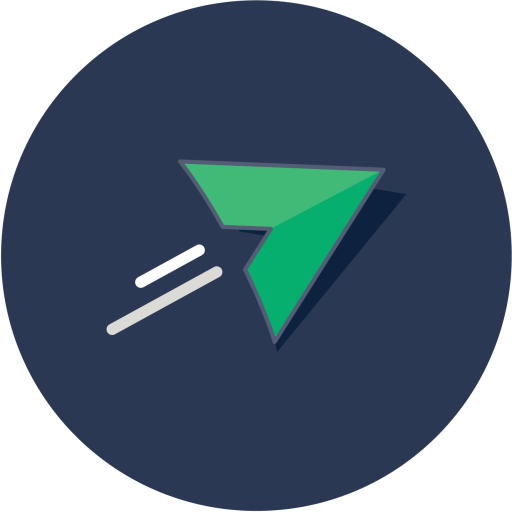-
Intro
-
Deelnemers
-
Monitoren
-
Financieel
-
Communicatie
-
Geavanceerd
Als je niet met de app werkt om de aanwezigheden aan te duiden, is een goede kennis rond lijsten maken bijzonder nuttig. Je kan niet enkel deelnemerslijsten maken, maar ook lijsten van medische info, wie welke optie heeft aangeduid, etc… Ook voor rapportage is een Excel-export vaak erg nuttig. De video hieronder gidst je door het proces om een aanwezigheidslijst met extra info aan te maken in Podio.
Een aanwezigheidslijst maken
Voor een aanwezigheidslijst start je bij de inschrijvingen.
Je kan ook naar de desbetreffende activiteit gaan, naar beneden scrollen en daar op de inschrijvingen klikken. Dit brengt je meteen naar een lijst van alle inschrijvingen van die activiteit.
De eerste keer: een layout opslaan
- Maak een filter op de activiteit waarvan je de deelnemerslijst wilt.
- Filter op status = bevestigd, zo haal je de geannuleerde inschrijvingen en die op de wachtlijst eruit.
- Klik op “Power Export”
- Selecteer de velden die je wilt exporteren
- Klik, de eerste keer, op “save layout” en geef deze een naam.
- Klik op “Export”
De combinatie van kolommen in je export zijn nu opgeslagen als template (niet de filter van welke inschrijvingen je exporteert).
vb: voornaam, achternaam, telefoonnummer, e-mailadres
Alle keren daarna
- Ga naar de activiteit
- Filter op status = bevestigd
- Kies voor “Power Export”
- Selecteer de layout die je eerder maakte via “previously saved layout”.
- Klik op “Export”
Medische fiches
Om lijsten te maken van bepaalde, relevante medische gegevens van deelnemers, vertrek je ook best bij de inschrijvingen. Alles informatie van de deelnemer en medische fiches zijn daar beschikbaar als kolommen in een export.
Andere lijsten
Vanuit elke app in Podio kan je een export maken via hetzelfde principe. Je kan daarbij alle kolommen van de app zelf gebruiken, maar ook de kolommen van gerelateerde apps. Je kan hier meer over lezen (in het Engels) op deze pagina:
https://momentumtools.io/help-center/article/power-export-user-guide/
Het duurt soms even eer je lijsten maken volledig onder de knie hebt en weet waar je best begint voor welke soort export. Als je een bepaalde export wilt trekken en het lukt niet, maak dan (op tijd) een support ticket aan zodat wij je hierbij kunnen helpen.
Omschrijf in dat geval zo duidelijk mogelijk welke velden je graag in je lijst zou opnemen, zodat wij een aanzet kunnen doen.
Live exports in Google Sheets
Heb je liever een export in Google Sheets dan in Excel, dan kan dat via een “Power Sync“. Meer nog, we kunnen dan de gegevens live updaten zodat je niet steeds opnieuw exports moet maken.
Je kan hierover meer lezen (in het Engels) op deze pagina: https://momentumtools.io/help-center/article/live-sync-user-guide/
Meer info
Meer info vind je (in het Engels) op deze pagina’s:
Power Export (Export naar Excel):
https://momentumtools.io/help-center/article/power-export-user-guide/
Power Sync (Continue Sync naar Google Sheets):
https://momentumtools.io/help-center/article/live-sync-user-guide/
NIEUW: Lijstenmaker in KampAdmin
Sinds april 2024 hebben wij een nieuwe tool (momenteel in bèta) om makkelijker lijsten te maken waarbij ook de styling belangrijker is. Daarin zitten ook meer mogelijkheden om opties in aparte kolommen weer te geven, lijsten te splitsen en deelnemers- en monitoren informatie samen te bundelen.
We gidsen je er graag door in dit filmpje: